cad文件怎么转换成pdf文件?提升效率的3种实用方法
cad文件怎么转换成pdf文件?我们都知道,CAD文件是设计和施工的重要依据,但其复杂的格式和较大的文件体积常常给文件共享和查看带来不便。相比之下,PDF文件具有跨平台兼容性强、文件体积小、易于查看等优点,因此将CAD文件转换为PDF格式成为一种常见的需求。下面分享的这三种方法,能够轻松完成CAD转PDF,提升转换效率,一起来看看吧。

一、使用迅捷CAD转换器
作为一款专业的文件格式转换工具,迅捷CAD转换器具有操作便捷、转换速度快、支持多种CAD格式等优势。
以下是进行CAD转PDF的具体步骤:
1.在软件首页可以看到【CAD转PDF】功能按钮,点击即可进入对应的操作界面。
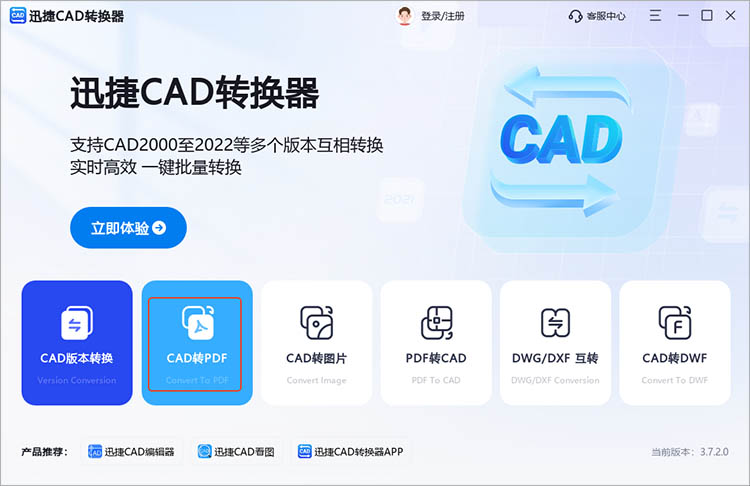
2.将需要转换的一个或多个CAD文件上传后,可以根据需要对转换参数进行调整(包括输出色彩、页面大小、背景颜色、输出质量等)。
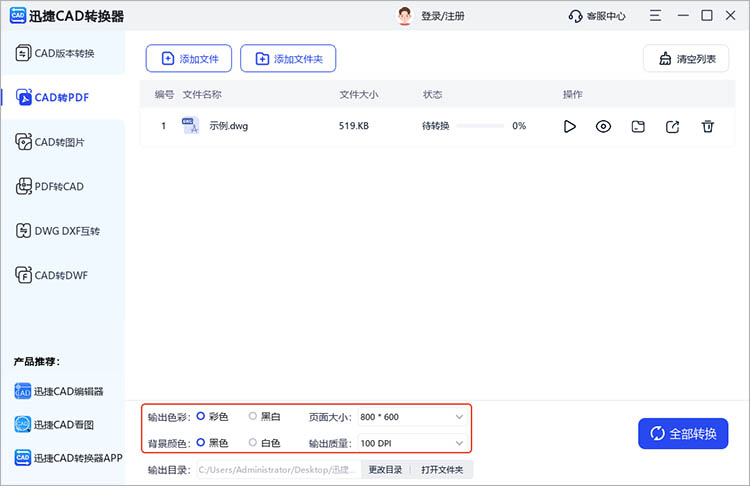
3.确定好转换后文件的保存位置,点击右下角的【开始转换】,软件将自动开始转换。
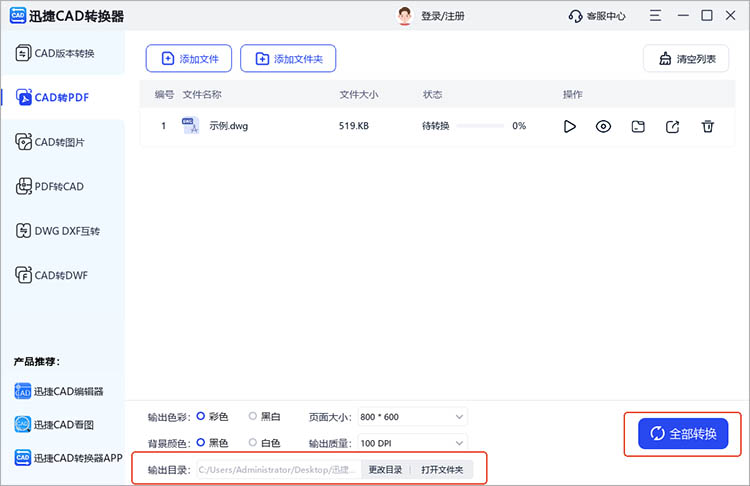
4.转换完成后,软件会给出提示,点击【打开文件】按钮可以查看转换效果。
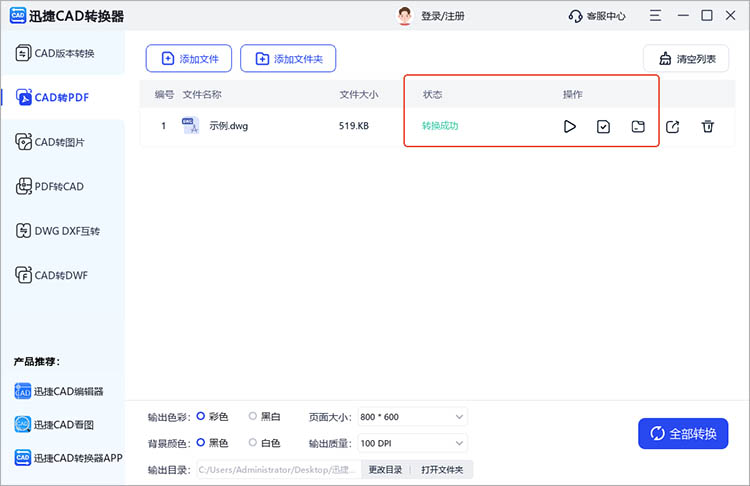
迅捷CAD转换器的优势在于其强大的兼容和效率,能够快速处理复杂的CAD文件,同时支持批量转换,大大节省了时间和精力。
二、使用迅捷PDF转换器
迅捷PDF转换器是一款功能丰富的文档处理工具,它不仅专注于PDF的转换、编辑、合并、拆分等操作,同样也内置了强大的CAD转换功能。
以下是进行CAD转PDF的具体步骤:
1.在软件的【CAD转换】一栏中,找到【CAD转PDF】功能。
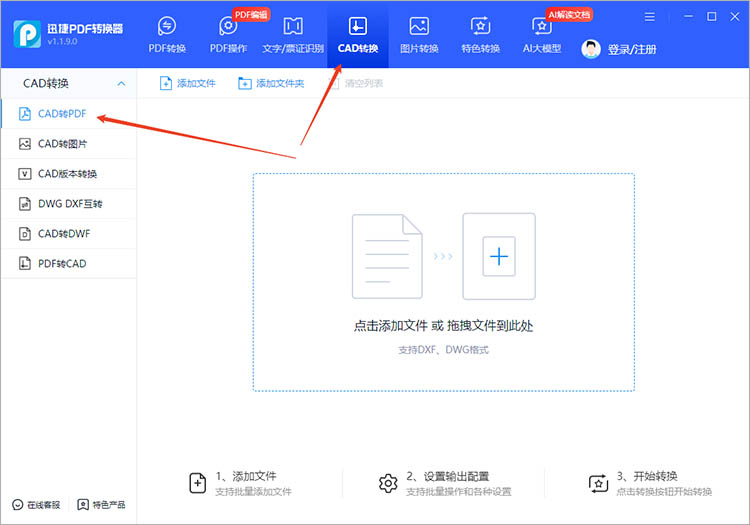
2.点击界面中央的【添加文件】按钮,或将需要转换的CAD文件拖拽到指定区域。同样支持批量添加。
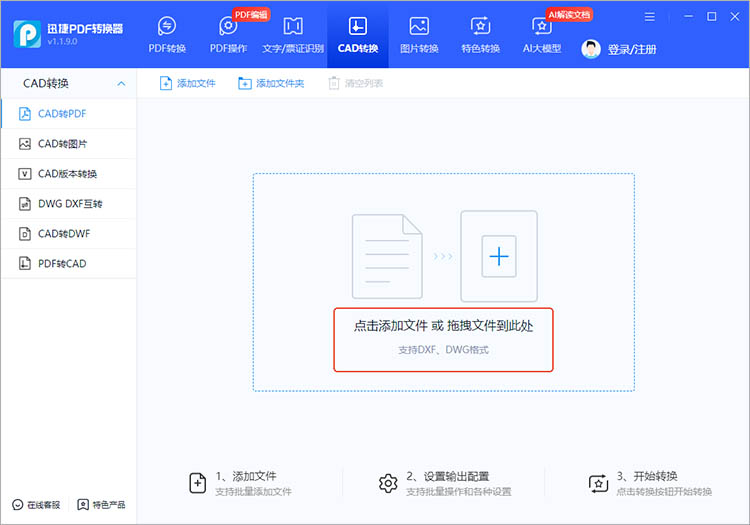
3.选择转换后文件的保存位置,点击【开始转换】,软件将开始处理文件。
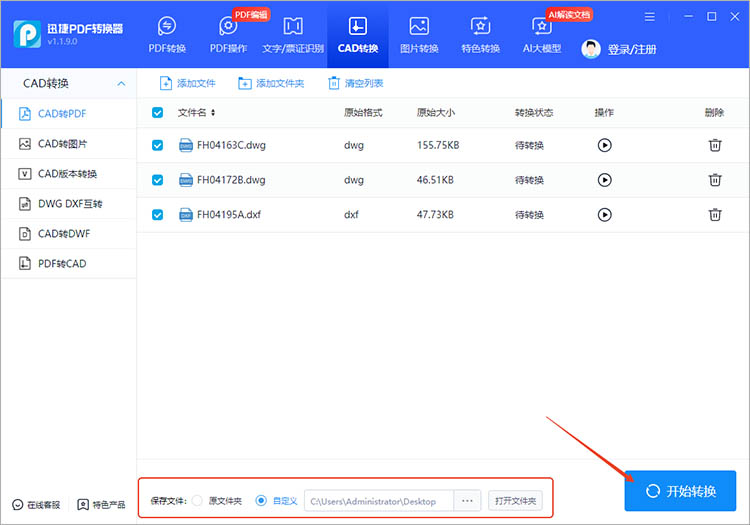
如果你日常工作中除了CAD转PDF,还有大量的PDF文档处理需求,那么迅捷PDF转换器将是你的理想选择。
三、使用迅捷CAD官网
对于不希望安装额外软件、或仅需偶尔进行CAD转PDF操作的用户,使用在线转换工具是更便捷的选择。
以下是进行CAD转PDF的具体步骤:
1.进入在线网站后,在上方的功能栏中找到【在线转换】,选择其中的【CAD转PDF】功能。
2.在转换页面中央,点击【选择文件】按钮,上传待转换的CAD文件。
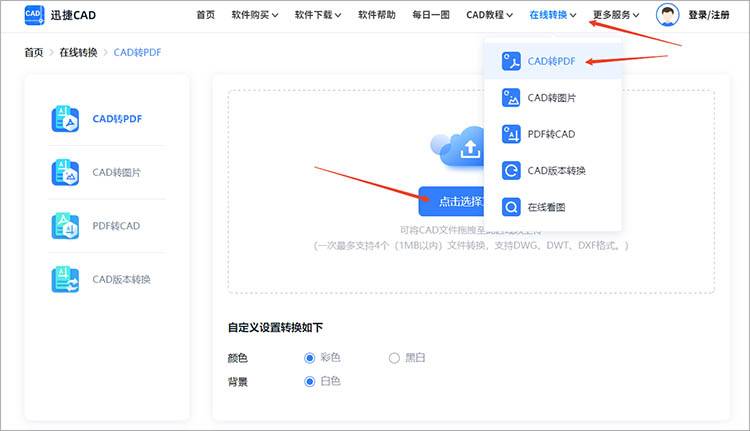
3.选择合适的转换参数,点击【开始转换】按钮,等待网站完成转换。
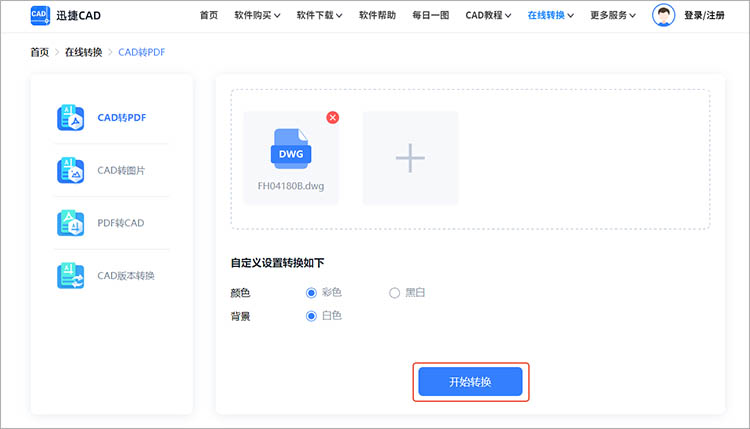
迅捷CAD官网提供了在线CAD转PDF服务,只需简单的上传下载即可完成转换。
总之,无论你是需要批量处理的职场人士,还是偶尔转换文件的普通用户,迅捷CAD转换器、迅捷PDF转换器以及迅捷CAD官网都提供了便捷的解决方案。通过上述方法,你可以轻松“cad文件怎么转换成pdf文件”,让文件共享和查看变得更加简单。希望这些方法能帮助你在工作中游刃有余,提升工作效率。
相关文章
cad转化为pdf格式,3种方法让图纸分享更便捷
在工程、建筑、设计等领域,CAD软件是绘制和编辑图纸的核心工具。然而,CAD文件的格式通常是特定的(如.dwg, .dxf),这给图纸的分享和协作带来了诸多不便。将CAD图纸转换为PDF格式,能够提升图纸的流通性和便捷性。本文将向大家简单介绍三种便捷的CAD转PDF方法,并详细讲解如何实现cad转化为pdf格式的目标。
CAD转PDF无内容如何处理?教你常见解决方法
CAD转PDF有时会出现无内容的现象,当很多小伙伴遇到此类情况时,就不知所措了。那么大家有没有想过CAD转PDF无内容如何处理呢?感兴趣的小伙伴可以看看以下内容。
dxf格式转换成pdf格式,这三种方法更便捷
在现代设计和工程行业中,CAD文件的使用频繁,尤其是DXF文件。将dxf格式转换成pdf格式是一个常见需求,这样可以方便分享和打印。本文将介绍三种便捷的方法,助大家迅速完成CAD转PDF,同时详细阐述每种方法的操作步骤和优势,一起来看看吧。
pdf怎么转cad图纸?分享pdf转cad的操作流程
pdf怎么转cad图纸?在建筑、工程、设计等领域,CAD图纸是一种非常重要的文件格式,它能够描述物体的尺寸、形状和位置。然而,有时候我们手头只有PDF文件,那么如何将其转换为CAD格式呢?接下来,本文将分享一份有关PDF转CAD的详细操作流程,帮助大家轻松完成这个任务。无论你是专业设计师还是业余爱好者,这些方法都可能对你有所帮助,一起来看看吧。
图片怎么转换成cad?让设计更高效的3个实用方法
图片怎么转换成cad?在现代设计工作中,CAD软件已成为不可或缺的工具,而将图片快速转换成CAD格式则是提升工作效率的关键步骤之一。无论是将手绘草图转化为数字文件,还是将现有的平面设计以矢量形式重新呈现,掌握图片如何转换成CAD的方法都能为设计师节省宝贵的时间和精力。接下来,我们将介绍3个实用的方法,帮助你轻松完成这一过程,让设计工作更高效、更专业。

 ”
” ”在浏览器中打开。
”在浏览器中打开。

